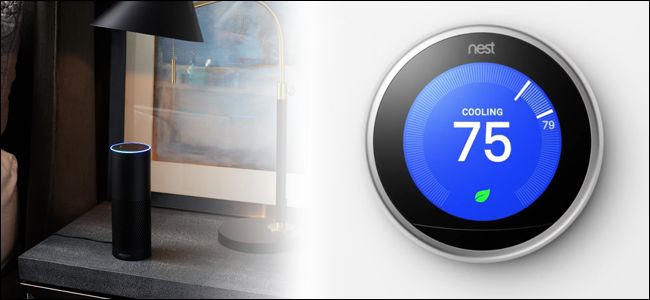
Amazon의 Alexa 음성 어시스턴트로 많은 일을 할 수 있으며, 이제 새로운 스마트 홈 통합 덕분에 Nest Learning 온도 조절기를 제어 할 수 있습니다.
왜 이렇게 하시겠습니까
관련 : Google의 Nest Learning 온도 조절기를 구매해야합니까?
How-To Geek의 많은 기사에서 우리는 왜 당신이 무언가를하고 싶은지, 그리고 튜토리얼과 함께 어떤 이점을 얻을 수 있는지에 대한 간단한 설명으로 열립니다. 이 경우 이미 스마트 홈 기술에 대한 투자를 바탕으로하기 때문에 그 이유는 매우 간단합니다.
스마트 서모 스탯을 구입하면 휴대 전화를 꺼내서 온도를 확인하고 집을 가로 지르지 않고 온도를 조정하려고합니다. 휴대 전화를 꺼내 물건을 꺼내지 않고 항상 준비가되어있는 음성 도우미에게 명령을 내릴 수 있기 때문에 에코를 구입합니다. 이 두 가지를 결합하면 서모 스탯에서 소리를지를 수 있습니다. 이 미래가 어떻게 생겼는지, 지금 당신은 그 안에 살 수 있습니다.
필요한 것
이 튜토리얼을 따라하기 위해 두 가지 새로운 사항이 있습니다. 먼저 가장 분명하게 Nest Learning Thermostat가 필요합니다. Alexa 통합은 3 세대 Nest 온도 조절기와 함께 작동하므로 모든 모델이 가능합니다.
둘째, Alexa 지원 장치가 필요합니다. 대부분의 사람들은 Alexa를 생각할 때 인기있는 Amazon Echo를 생각하지만 Amazon Fire TV (2 세대 이상), Amazon Tap 및 Amazon Echo Dot을 통해 Alexa 음성 지원에 액세스 할 수도 있습니다. (Fire TV 및 Tap을 사용하더라도 음성 지원 모드는 항상 켜져있는 것이 아니라 탭하여 사용합니다.)
네스트와 알렉사를 연결하는 방법
Nest 온도 조절기를 Alexa 시스템과 연결하려면 휴대폰 또는 태블릿에서 Alexa 모바일 앱을 사용하거나 웹 브라우저에서 echo.amazon.com을 방문해야합니다. 일반적으로 Alexa 앱을 사용하더라도 전체 키보드에서 로그인 자격 증명을 훨씬 더 편안하게 입력 할 수 있으므로이 자습서에 브라우저 인터페이스를 사용하는 것이 좋습니다.
Alexa에게 둥지에 액세스 할 수있는 권한 부여
왼쪽 메뉴를 사용하여“Smart Home”을 선택하십시오.

“Smart Home”메뉴에서 “Device Links”라고 표시된 두 번째 섹션으로 스크롤하여 Nest 항목을 찾으십시오. “Nest와 연결”을 선택하십시오.
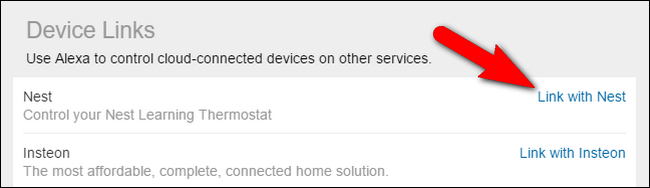
링크를 클릭하면 home.nest.com의 페이지로 이동하여 Nest 계정에 대한 Amazon 액세스 권한을 부여하라는 메시지가 표시됩니다. “계속”을 클릭하십시오.

메시지가 표시되면 Nest 자격 증명을 사용하여 계정에 로그인하십시오. 로그인에 성공하면 다음과 같은 확인 메시지가 나타납니다.

스마트 홈 메뉴를 다시 살펴보면 Alexa-to-Nest 링크가 성공했는지 두 번 확인할 수 있습니다.

이제 Nest 항목의 링크에 “Nest와 링크”대신 “Nest에서 링크 해제”가 표시됩니다.
네스트 검색
이전 섹션에서는 Alexa / Amazon 시스템과 Nest 시스템에 대화 권한을 부여했습니다. 이제 우리는 Alexa 시스템에 연결하기 위해 실제 최고 온도 조절기를 검색해야합니다.
Alexa 앱의 방금 동일한 Smart Home 하위 메뉴에서 맨 아래에 “Devices”라는 섹션이 있습니다. “장치 검색”으로 표시된 링크를 선택하십시오.

1 분 정도 검색하면 Nest 온도 조절기가 장치 목록에 나타납니다.

온도 조절기의 이름은 초기 설정 중에 Nest라는 이름에 따라 Nest에서 상속됩니다. 일반적으로 이름은 Nest가 설치된 공간을 기준으로합니다 (Nest 설치 소프트웨어에서 권장하는 방식).
Alexa로 둥지를 조정하는 방법
Nest와 Alexa가 현재 사용중인 용어이므로 다양한 자연어 명령을 사용하여 Nest를 제어 할 수 있습니다. 명령을 사용하려면 자동 온도 조절기의 이름을 향해 명령을 처리해야합니다. 자동 온도 조절기의 이름은 “거실”이며, 자동 온도 조절기의 이름이 “사무실”, “아래층”등인 경우 다음 명령에서 해당 이름을 대체하십시오.

집에 여러 개의 보온 장치가없는 경우 일반적으로 이름으로 보온 장치를 언급 할 필요가 없습니다.
다음과 같은 일반적인 명령으로 온도를 올리거나 내릴 수 있습니다.
알렉사 온도를 높이세요 (온도가 2도 상승합니다.)
알렉사 온도를 낮추세요 (온도가 2도 낮아집니다.)
Alexa에게 특정 양이나 특정 설정 점으로 온대를 조정하도록 지시 할 수도 있습니다.
알렉사, 온도를 (X)도만큼 (감소시킵니다).
Alexa, 온도를 (X) 도로 설정하십시오.
Alexa, (온도 조절기 이름)을 (X) 도로 설정하십시오.
대부분의 경우 “켜기, 내리기, 올리기, 내리기, 높이기 또는 줄이기”와 같은 자연어 문구를 사용하면 Nest 온도 조절기에서 해당 동작이 성공적으로 트리거됩니다. 실제로 제대로 작동 할 수없는 명령은 하나 밖에 없었으며 실제로 사용할 수있는 명령은 아닙니다.“알렉사, 온도는 (온도 조절기 이름)?”
Alexa가“온도 조절기가 65 도로 설정되어 있습니다”또는 다른 종류의 상태 확인 피드백을 말하도록 최선을 다했지만, 어떻게 질문했는지에 관계없이 항상 “외부 온도는 어느 정도입니까?” 우편 번호에 대한 날씨 보고서를 즉시 알려 드리겠습니다.
마지막으로 Alexa를 사용하여 Nest 온도 조절기를 제어 할 수없는 경우가 몇 가지 있습니다. Nest 온도 조절기가 자리 비움, 자동 자리 비움으로 설정되어 있거나 꺼져있는 경우 온도 조절기가 홈 모드로 돌아 오거나 켜질 때까지 Alexa에서 온도 변화를 트리거 할 수 없습니다. 또한 온도 조절기가 비상 가열 모드 또는 비상 차단 모드 인 경우 Alexa와 같은 타사 도구로 온도 조절기 상태를 무시할 수 없습니다.
이제 Nest 온도 조절기와 Alexa를 연결 했으므로 집의 온도를 조정하는 것이 얼마나 추운 지에 대한 불평만큼 쉽습니다.









